قد تتعرض لبعض المواقف في بعض الأماكن التي قد لا تعرفها أو تجد صعوبة في وصفها للآخرين وتحتاج إلى المساعدة العاجلة، هنا تأتي الأهمية الكبرى لميزة مشاركة الموقع، حيث يمكن لمستخدمي الآي-فون مشاركة مواقعهم من خلال تطبيقات مختلفة مثل الرسائل وخرائط آبل وخرائط جوجل و Find My. وجعلت آبل الأمر أكثر سهولة، وهناك عدة طرق لإرسال معلومات الموقع إلى أولئك الذين يستخدمون أجهزة أندرويد. في هذا المقال، سنذكر أربعة طرق لمشاركة الموقع، وطريقة لمشاركة الموقع من جهاز ماك، وكيفية إيقاف مشاركة الموقع عند الضرورة.
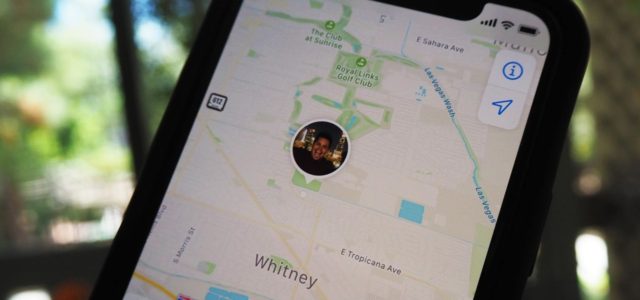
كيفية مشاركة موقعك باستخدام الرسائل
لإرسال رسالة نصية إلى شخص ما في مكان تواجدك بالضبط، اتبع الخطوات التالية:
◉ افتح محادثة في الرسائل واضغط على اسم / صورة المستلم في الجزء العلوي من الشاشة.
◉ اضغط على إرسال موقعي الحالي.
◉ ستظهر صورة مصغرة لخريطة موقعك في محادثتك على الفور.

إذا كان لدى المستلم هاتف آي-فون وقام بالنقر على الخريطة، فستفتح شاشة معلومات مع خيار للحصول على الاتجاهات عبر خرائط آبل. وإذا لم يكن لدى المستلم جهاز آي-فون، فسيتلقى رابط خرائط آبل سيفتح في متصفحه.
إذا كنت ترغب في مشاركة موقعك لفترة زمنية أطول:
◉ اضغط على اسم / صورة المستلم في محادثة الرسائل.
◉ اضغط على مشاركة موقعي.
◉ اختر مشاركة لمدة ساعة واحدة أو مشاركة حتى نهاية اليوم أو مشاركة إلى أجل غير مسمى والتي تظل نشطة حتى تقوم بإيقاف تشغيل المشاركة.
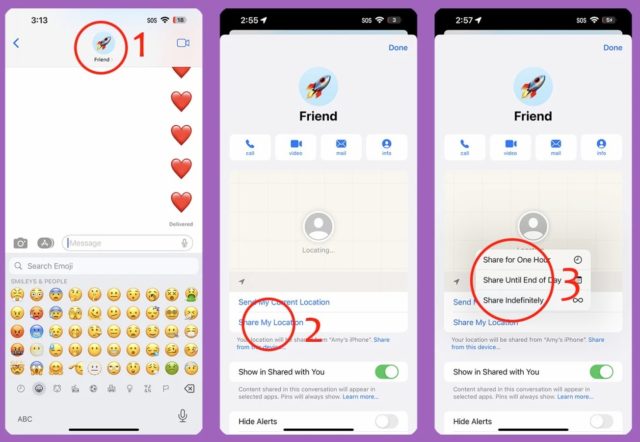
◉ سيتلقى الآخرون إشعارًا بأنك تشارك موقعك معهم وستتم إضافتك إلى تطبيق Find My الخاص بهم.
فقط ضع في اعتبارك أن هذا يعمل فقط مع مستخدمي الآي-فون الآخرين.
كيفية مشاركة عنوان منزلك بسرعة في تطبيق الرسائل
إذا كان لديك عنوانك محفوظًا ضمن جهة الاتصال الخاصة بك، فيمكنك إرسال عنوان منزلك عبر الرسائل عن طريق كتابة الكلمات “عنواني هو أو my address is” ستقترح الرسائل تلقائيًا عنوان منزلك لملئه وإرفاقه. وهذا أيضًا يرسل عنوانك كرابط للمستلم يمكنه النقر عليه لفتح تطبيق الخرائط الافتراضي الخاص به.
كيفية مشاركة موقعك باستخدام تطبيق Find My
يتيح لك Find My تحديد موقع أجهزة آبل الخاصة بك بالإضافة إلى مستخدمي الآي-فون الآخرين. ويعمل هذا أيضًا مع مستخدمي الآي-فون الآخرين فقط.
◉ افتح تطبيق Find My.
◉ اضغط على تبويب الأشخاص People في الأسفل.
◉ اضغط على علامة + أعلى قائمة جهات الاتصال.
◉ حدد مشاركة موقعي من النافذة المنبثقة.
◉ اكتب اسم الشخص الذي تريد مشاركة موقعك معه. ولاحظ أنه لن تظهر سوى جهة الاتصال الخاصة بك أو عنوان البريد الإلكتروني.
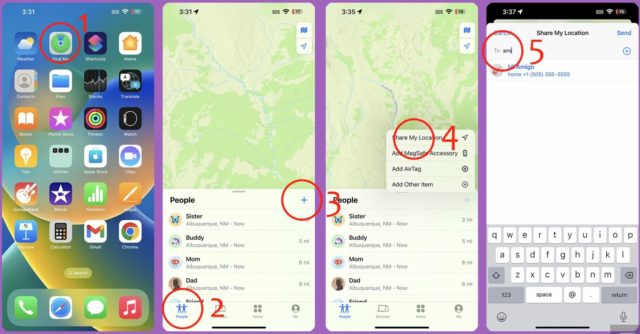
◉ اضغط على اسم جهة الاتصال، ثم انقر فوق إرسال. حدد ما إذا كنت تريد المشاركة لمدة ساعة أو بقية اليوم أو إلى أجل غير مسمى حتى تقوم بإيقاف تشغيل مشاركة الموقع.
◉ ستتلقى نافذة منبثقة يفيد بأنك بدأت في مشاركة موقعك وسيتلقى المستلم إشعارًا بأنك شاركت موقعك معه وستظهر معلوماتك في تطبيق Find My.
ملاحظة حول مشاركة موقع القمر الصناعي
حاليًا، تتمتع جميع طرازات آي-فون 14 بالقدرة على إرسال رسائل إلى خدمات الطوارئ ومشاركة موقعك عندما تكون خارج مناطق التغطية. وهذا يعني أنه يمكنك إرسال موقعك عبر تطبيق Find My حتى عندما تكون خارج الشبكة.
كيفية مشاركة موقعك باستخدام المشاركة العائلية
المشاركة العائلية Family Sharing تتيح لك مشاركة أشياء مثل الاشتراكات ومشتريات الوسائط وألبومات الصور مع ما يصل إلى خمسة أفراد من عائلتك. وتعتبر هذه أيضًا طريقة أخرى لإعلام عائلتك بمكانك.
◉ انتقل إلى الإعدادات، ثم قم بالدخول إلى حساب الخاص بك، ثم iCloud +، ثم زر الوسائط والمشتريات في الأعلى.
◉ اضغط على مشاركة الأسرة.
◉ اختر الأصدقاء أو أفراد العائلة الذين تريد استخدام مشاركة العائلة معهم من القائمة، ولاحظ أن مشاركة العائلة تعمل فقط مع أجهزة الآي-فون الأخرى.
◉ اضغط على السهم الأزرق للإرسال. سيتلقى المستلمون دعوة نصية للانضمام إلى مشاركة العائلة.

بمجرد المشاركة مع شخص ما، يمكنك تمكين “مشاركة الموقع” أسفل قائمة “مشاركة العائلة” (الإعدادات> معرف Apple> مشاركة العائلة).
◉ اضغط على مشاركة الموقع في الجزء السفلي من الشاشة.
◉ سترى لوحة معلومات حول “المشاركة العائلية” وموقعك. انقر فوق مشاركة الموقع.
◉ في المرة التالية التي تنقر فيها على “مشاركة الموقع” من قائمة “المشاركة العائلية”، سيتم توجيهك إلى شاشة تتيح لك التبديل بين تشغيل مشاركة الموقع وإيقاف تشغيلها.

◉ سيتمكن الأشخاص المرتبطون بك من خلال المشاركة العائلية، بشرط أن تكون مشاركة الموقع لديك قيد التشغيل، من رؤيتك في تطبيق Find My وفي لوحة ملفك الشخصي في الرسائل.
كيفية مشاركة موقعك باستخدام خرائط جوجل
يمكنك أيضًا مشاركة مكانك مباشرةً من خرائط جوجل التي ستخدمها معظم الأشخاص، ستحتاج إلى تسجيل الدخول باستخدام حسابك في جوجل داخل تطبيق الخرائط. وبمجرد تسجيل الدخول، اتبع هذه الخطوات لبدء مشاركة الموقع:
◉ افتح تطبيق خرائط جوجل على الآي-فون الخاص بك.
◉ اضغط على صورة حسابك في الزاوية العليا.
◉ انقر فوق مشاركة الموقع.
◉ سترى لوحة معلومات مشاركة الموقع. اضغط على زر مشاركة الموقع.

يمكنك اختيار المشاركة مع جهات الاتصال الخاصة بك من داخل جوجل عن طريق تحديد المدة ورمز الشخص الذي تريد المشاركة معه. سيتلقى المستلم إشعار خرائط جوجل، بشرط تثبيت خرائط جوجل وتشغيل الإشعارات له. سيتلقون أيضًا بريدًا إلكترونيًا يحتوي على رابط لعرض موقعك على خرائط جوجل.
◉ويمكنك النقر فوق المزيد من الخيارات أسفل جهات الاتصال الخاصة بك لمشاركة موقعك باستخدام رابط.
◉ سترى نافذة منبثقة تسألك عما إذا كنت تريد المشاركة باستخدام رابط؟ اضغط على مشاركة.
◉ حدد من جهات الاتصال المقترحة، تشير الأيقونة الصغيرة في أسفل صورة كل جهة اتصال إلى الطريقة التي سيتم استخدامها لإرسال الرابط. أو حدد تطبيقًا، مثل الرسائل أو جيميل لفتح هذه التطبيقات وإدخال معلومات جهة الاتصال الخاصة بك.
◉ ستتلقى جهة الاتصال الخاصة بك رابطًا عبر الطريقة التي اخترتها، وعندما ينقرون على الرابط، سينقلهم إلى تطبيق خرائط جوجل، إذا كان مثبتًا لديهم، أو إلى خرائط جوجل داخل المتصفح.
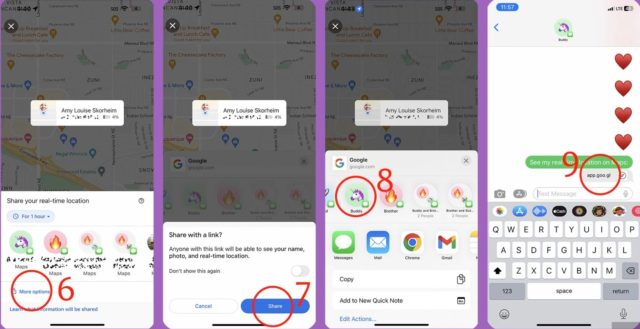
كيفية مشاركة موقعك باستخدام خرائط آبل
إذا كنت تفضل استخدام خرائط آبل، فإليك كيفية استخدام التطبيق لإرسال تفاصيل موقعك:
◉ افتح خرائط آبل.
◉ اضغط على أيقونة رأس السهم لتوسيط الخريطة على موقعك الحالي.
◉ اسحب لأعلى على اللوحة في النصف السفلي من الشاشة.
◉ قم بالتمرير لأسفل إلى مشاركة موقعي Share My Location وانقر فوقها.
◉ اختر الشخص الذي تريد مشاركة موقعك معه من قائمة الاقتراحات أو اختر أحد التطبيقات، مثل الرسائل أو البريد. يمكنك إضافة تعليق إذا أردت، والضغط على سهم الإرسال الأزرق.
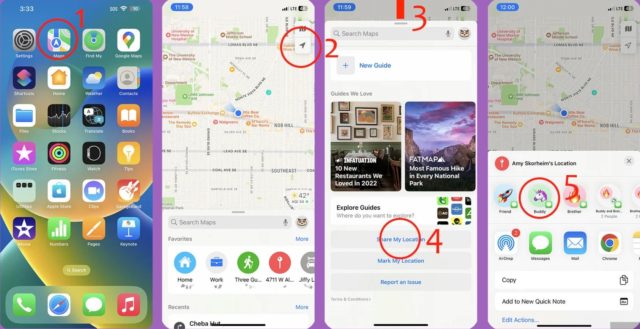
◉ إذا اخترت الإرسال عبر الرسائل، فسيتلقى المستلم صورة مصغرة لخريطة موقعك. وإذا تم النقر عليها، فسيتم فتح تطبيق خرائط آبل الخاص بهم. وإذا لم يكن لديهم خرائط آبل، فسيتم فتح موقعك باستخدام خرائط آبل في المتصفح.
كيفية مشاركة موقعك باستخدام جهاز ماك
◉ قم بفتح Launchpad أو المنصة من شريط الدوك.
◉ افتح تطبيق Find My.
◉ انقر فوق “مشاركة موقعي” في الزاوية السفلية.
◉ اكتب اسم الشخص الذي تريد المشاركة معه. على غرار تطبيق Find My على الآي-فون، يمكن لتطبيق Find My على جهاز ماك مشاركة موقعك مع أجهزة آبل الأخرى فقط.
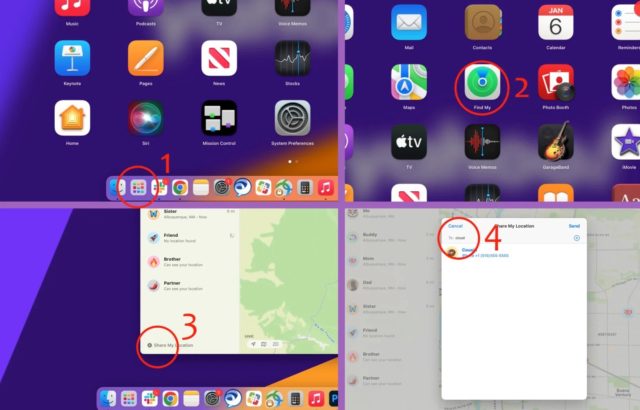
◉ سيتلقى المستلم إشعارًا بأنك شاركت موقعك معه وستظهر معلوماتك في تطبيق Find My.
استكشاف أخطاء مشاركة الموقع وإصلاحها
إذا كنت تواجه مشكلة في مشاركة موقعك، فتأكد من تشغيل خدمات الموقع للتطبيق الذي تريد استخدامه.
◉ اذهب للإعدادات.
◉ ثم على الخصوصية والأمان.
◉ ثم خدمات الموقع وتأكد من تشغيلها.
◉ تأكد من ضبط التطبيق الذي تريد استخدامه على “أثناء الاستخدام”.

كيف تتوقف عن مشاركة موقعك
إذا كنت قد شاركت موقعك لفترة من الوقت من خلال “Find My” أو “المشاركة العائلية” أو “خرائط جوجل”، فيمكنك إيقاف المشاركة في أي وقت. إذا كنت قد شاركت باستخدام رابط لمرة واحدة لموقعك، عبر الرسائل أو خرائط آبل أو خرائط جوجل، فلا يمكنك التراجع عن هذا الإجراء، تمامًا كما لا يمكنك إلغاء إرسال رسالة نصية أو بريد إلكتروني.
◉ عبر Find My: افتح تطبيق Find My وانقر على اسم الشخص الذي تريد إيقاف المشاركة معه. اسحب لأعلى في لوحة المعلومات الخاصة به وانقر فوق إيقاف مشاركة موقعي.
◉ عبر المشاركة العائلية: افتح المشاركة العائلية عن طريق فتح الإعدادات والضغط على لوحة معرف آبل الخاص بك في الجزء العلوي من قائمة الإعدادات. اضغط على المشاركة العائلية ثم مشاركة الموقع وقم بإيقاف تشغيل مشاركة الموقع تلقائيًا.
◉ عبر خرائط جوجل: افتح تطبيق خرائط جوجل وانقر على صورة ملفك الشخصي في أعلى اليمين. انقر فوق مشاركة الموقع. سترى قائمة بالأشخاص الذين شاركت معهم. اضغط على الشخص الذي تريد إيقاف المشاركة معه، ثم اضغط على زر إيقاف في أسفل الشاشة.
هل تقوم بمشاركة موقعك مع الآخرين؟ وأي طريقة تختار؟ وهل تعلم طريقة غير التي ذكرنا؟ أخبرنا في التعليقات.
المصدر:

 منذ 2 سنوات
260
منذ 2 سنوات
260









 Arabic (EG)
Arabic (EG)